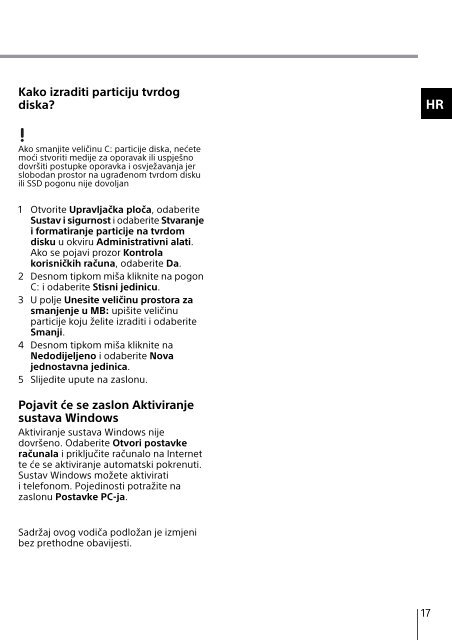Sony SVE1512M1E - SVE1512M1E Guide de dépannage Croate
Sony SVE1512M1E - SVE1512M1E Guide de dépannage Croate
Sony SVE1512M1E - SVE1512M1E Guide de dépannage Croate
Create successful ePaper yourself
Turn your PDF publications into a flip-book with our unique Google optimized e-Paper software.
Kako izraditi particiju tvrdog<br />
diska?<br />
HR<br />
Ako smanjite veličinu C: particije diska, nećete<br />
moći stvoriti medije za oporavak ili uspješno<br />
dovršiti postupke oporavka i osvježavanja jer<br />
slobodan prostor na ugrađenom tvrdom disku<br />
ili SSD pogonu nije dovoljan<br />
1 Otvorite Upravljačka ploča, odaberite<br />
Sustav i sigurnost i odaberite Stvaranje<br />
i formatiranje particije na tvrdom<br />
disku u okviru Administrativni alati.<br />
Ako se pojavi prozor Kontrola<br />
korisničkih računa, odaberite Da.<br />
2 Desnom tipkom miša kliknite na pogon<br />
C: i odaberite Stisni jedinicu.<br />
3 U polje Unesite veličinu prostora za<br />
smanjenje u MB: upišite veličinu<br />
particije koju želite izraditi i odaberite<br />
Smanji.<br />
4 Desnom tipkom miša kliknite na<br />
Nedodijeljeno i odaberite Nova<br />
jednostavna jedinica.<br />
5 Slijedite upute na zaslonu.<br />
Pojavit će se zaslon Aktiviranje<br />
sustava Windows<br />
Aktiviranje sustava Windows nije<br />
dovršeno. Odaberite Otvori postavke<br />
računala i priključite računalo na Internet<br />
te će se aktiviranje automatski pokrenuti.<br />
Sustav Windows možete aktivirati<br />
i telefonom. Pojedinosti potražite na<br />
zaslonu Postavke PC-ja.<br />
Sadržaj ovog vodiča podložan je izmjeni<br />
bez prethodne obavijesti.<br />
17